Windows10下打开IE浏览器导致电脑死机如何解决
Windows10系统自带的Edge浏览器功能非常强大,因此一直深受用户们的喜爱。不过,也有一些朋友因为操作习惯,选择在Win10系统中使用IE浏览器。而他们在打开ie浏览器时,偶尔会遇到电脑死机的问题。这该怎么办呢?下面,系统城小编就给大家分享Windows10下打开IE浏览器导致电脑死机题的具体解决方法。
推荐:win10精简版下载
方法如下:
1、按下“Win+R”组合键打开运行,在框中输入“regedit”点击确定打开注册表编辑器;
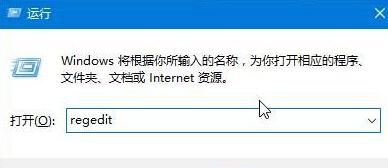
2、HKEY_CURRENT_USER/SOFTWARE/MICROSOFT/WINDO WS/Currentversion/Explorer/FileExts/.lnk ;

3、展开“.lnk”后,我们可以看到“openwithlist”和“openwithprogids”,分别将两个项里面的值全部删除即可;
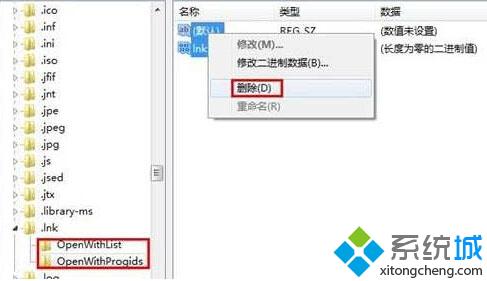
4、删除后将系统注销一下win10即可。
Windows10下打开IE浏览器导致电脑死机的解决方法就介绍到这里了。大家若是在使用IE浏览器过程中也碰到了类似情况,那么不妨试试小编的方法。
相关教程:一打开360浏览器就死机电脑浏览器打不开 win10打开浏览器经常死机内存导致开机死机我告诉你msdn版权声明:以上内容作者已申请原创保护,未经允许不得转载,侵权必究!授权事宜、对本内容有异议或投诉,敬请联系网站管理员,我们将尽快回复您,谢谢合作!










